E-mailberichten veilig verzenden. Brother MFC-L3770CDW, MFC-L3750CDW, MFC-L3710CW, HL-L3290CDW
Add to My manuals693 Pages
advertisement
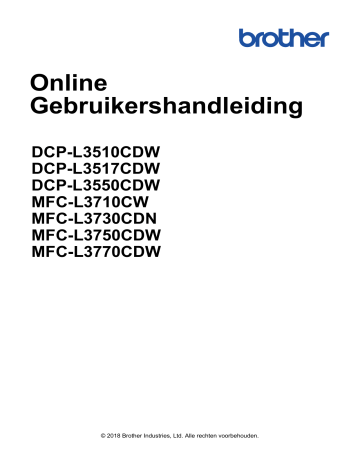
> Functies voor netwerkbeveiliging > E-mailberichten veilig verzenden
E-mailberichten veilig verzenden
•
Verzenden van e-mailberichten configureren via Beheer via een webbrowser
•
E-mailberichten verzenden met gebruikersverificatie
•
E-mailberichten veilig verzenden met behulp van SSL/TLS
395
> Functies voor netwerkbeveiliging >
E-mailberichten veilig verzenden
> Verzenden van e-mailberichten configureren via Beheer via een webbrowser
Verzenden van e-mailberichten configureren via Beheer via een webbrowser
U kunt het best Beheer via een webbrowser gebruiken om het veilig verzenden van e-mail met gebruikersverificatie of het verzenden van e-mail met SSL/TLS te configureren.
1. Start uw webbrowser.
2. Voer "https://IP-adres van machine" in de adresbalk van uw browser in (waarbij "IP-adres van machine" staat voor het IP-adres van het apparaat).
Bijvoorbeeld: https://192.168.1.2
3. Als u voordien een wachtwoord hebt ingesteld, voert u dit in en klikt u vervolgens op .
4. Klik op het tabblad Netwerk .
5. Klik op het Protocol -menu in de linkernavigatiebalk.
6. Klik in het veld SMTP op Geavanceerde instelling en controleer of SMTP de status Ingeschakeld heeft.
7. Configureer de instellingen voor SMTP .
• Controleer of de e-mailinstellingen juist zijn door na het configureren een test-e-mail te verzenden.
• Raadpleeg uw netwerkbeheerder of internetprovider (ISP) als u niet weet wat de instellingen van de
SMTP-server zijn.
8. Klik op Indienen wanneer u klaar bent.
Het dialoogvenster Configuratie van uitgaande e-mail testen verschijnt.
9. Volg de instructies in het dialoogvenster om de huidige instellingen te testen.
Verwante informatie
•
E-mailberichten veilig verzenden
396
> Functies voor netwerkbeveiliging >
E-mailberichten veilig verzenden
> Emailberichten verzenden met gebruikersverificatie
E-mailberichten verzenden met gebruikersverificatie
Uw Brother-apparaat ondersteunt de methode SMTP-AUTH voor het verzenden van e-mails via een e-mailserver die gebruikersverificatie vereist. Deze methode voorkomt dat onbevoegde gebruikers toegang krijgen tot de emailserver.
U kunt SMTP-AUTH gebruiken voor het verzenden van e-mailmeldingen en e-mailrapporten (beschikbaar voor bepaalde modellen).
U kunt het beste Beheer via een webbrowser gebruiken om de SMTP-verificatie te configureren.
Instellingen van de e-mailserver
U moet de SMTP-verificatiemethode van uw apparaat instellen overeenkomstig de verificatiemethode die door uw e-mailserver wordt gebruikt. Neem contact op met uw netwerkbeheerder of internetprovider (ISP) voor meer informatie over de instellingen van uw e-mailserver.
Als u verificatie van de SMTP-server wilt inschakelen, moet u op het scherm Beheer via een webbrowser
SMTP onder Serververificatiemethode de optie SMTP-VERIF selecteren.
Verwante informatie
•
E-mailberichten veilig verzenden
397
> Functies voor netwerkbeveiliging >
E-mailberichten veilig verzenden
> Emailberichten veilig verzenden met behulp van SSL/TLS
E-mailberichten veilig verzenden met behulp van SSL/TLS
Uw Brother-apparaat ondersteunt SSL/TLS-communicatie. Om een e-mailserver te gebruiken die met SSL/TLScommunicatie werkt, moet u de volgende instellingen configureren.
U kunt het beste Beheer via een webbrowser gebruiken om SSL/TLS te configureren.
Servercertificaat verifiëren
Als u onder SSL/TLS de optie SSL of TLS selecteert, wordt het selectievakje Servercertificaat verifiëren automatisch aangevinkt.
• Voordat u het servercertificaat verifieert, moet u het CA-certificaat importeren dat is uitgegeven door de certificeringsinstantie die het servercertificaat heeft ondertekend. Neem contact op met uw netwerkbeheerder of internetprovider (ISP) om na te vragen of het importeren van een CA-certificaat noodzakelijk is.
• Als u het servercertificaat niet hoeft te verifiëren, schakelt u het selectievakje Servercertificaat verifiëren uit.
Poortnummer
Als u SSL of TLS selecteert, wordt de Poort -waarde afgestemd op het protocol. Als u het poortnummer handmatig wilt wijzigen, voert u het poortnummer in nadat u SSL/TLS -instellingen hebt geselecteerd.
U moet de communicatiemethode van uw apparaat instellen in overeenstemming met de methode die door uw emailserver wordt gebruikt. Neem contact op met uw netwerkbeheerder of internetprovider voor meer informatie over de instellingen van uw e-mailserver.
In de meeste gevallen zijn voor beveiligde webmailservices de volgende instellingen vereist:
SMTP Poort
Serververificatiemethode
SSL/TLS
25
SMTP-VERIF
TLS
Verwante informatie
•
E-mailberichten veilig verzenden
398
advertisement
Key Features
- Fast printing and scanning keeps you moving. Delivering increased efficiency with quick print speeds of up to 19 pages per minute and scan speeds up to 29ipm black and 22ipm color
- Print professional documents in black and color. Print high-quality business documents in sharp black and rich, vivid color
- Engineered to deliver efficiency and help increase productivity. The 250-sheet capacity paper tray adjusts for letter or legal paper to help minimize paper refills while the up to 50-sheet automatic document feeder helps save time with multi-page copy, scan & fax
- Flexible printing options. The manual feed slot offers flexible paper handling for a variety of papers and sizes, including card stock, envelopes and more to accommodate varied printing needs
- Printing as mobile as you are. Print wirelessly from your desktop, laptop, smartphone and tablet‡
- Intuitive connection to the Cloud. Print-from and scan-to popular cloud apps directly from the 3.7" color touchscreen including Dropbox, Google Drive™, Evernote, OneNote and more‡. Help save time by creating custom shortcuts right on the touchscreen for your most used features
- Connect your way. Versatile connection options with built-in wireless, and Wi-Fi Direct® or connect locally to a single computer via USB interface
- Genuine savings with Brother Genuine toner. Brother Genuine high-yield replacement toner cartridges and toner save mode help lower printing costs
- Dependable, durable and compact design. Sturdy and robust construction ensures your printer works as hard as you do; compact design is ideal for smaller spaces
- At your side support. 1-year Limited Warranty and free online, call, or live chat support for the life of your printer
Related manuals
advertisement
Table of contents
- 8 Voordat u uw Brother-apparaat gebruikt
- 9 Definities van opmerkingen
- 10 Handelsmerken
- 11 Belangrijke opmerking
- 12 Inleiding op uw apparaat van Brother
- 13 Voordat u uw apparaat gebruikt
- 14 Overzicht bedieningspaneel
- 18 Overzicht van de touchscreen-LCD
- 22 Hoe navigeren op de touchscreen LCD
- 24 Overzicht van het instellingenscherm
- 25 Hoofdbeginscherm instellen
- 26 Toegang krijgen tot Brother Utilities (Windows)
- 28 De installatie van de Brother-software en -drivers ongedaan maken (Windows)
- 29 Papierverwerking
- 30 Papier plaatsen
- 31 Plaatsen en afdrukken met behulp van de papierlade
- 35 Plaatsen en afdrukken met behulp van de multifunctionele lade (Multif. lade)
- 45 Papier plaatsen en afdrukken in de sleuf voor handmatige invoer
- 53 Papierinstellingen
- 54 Het papierformaat en de papiersoort wijzigen
- 55 De lade die voor afdrukken wordt gebruikt selecteren
- 56 De instelling voor het controleren van het papier wijzigen
- 57 Aanbevolen afdrukmedia
- 58 Documenten plaatsen
- 59 Documenten plaatsen in de automatische documentinvoer (ADF)
- 61 Documenten op de glasplaat plaatsen
- 62 Onscanbare en onbedrukbare gedeelten
- 63 Speciaal papier gebruiken
- 64 Afdrukken
- 65 Afdrukken vanaf uw computer (Windows)
- 66 Documenten afdrukken (Windows)
- 68 Afdrukinstellingen (Windows)
- 72 Afdruk beveiligen (Windows)
- 74 Wijzig de standaard printerinstellingen (Windows)
- 75 (Windows)
- 76 De status van het apparaat bewaken vanaf uw computer (Windows)
- 77 Afdrukken vanaf uw computer (Mac)
- 78 Een document afdrukken (Mac)
- 79 Afdrukopties (Mac)
- 85 Afdruk beveiligen (Mac)
- 87 (Mac)
- 88 De status van het apparaat bewaken vanaf uw computer (Mac)
- 90 Een afdruktaak annuleren
- 91 Een testafdruk maken
- 92 Scannen
- 93 Scannen met behulp van de scanknop op uw Brother-apparaat
- 94 Foto's en afbeeldingen scannen
- 97 Gescande gegevens als een PDF-bestand in een map opslaan
- 100 Gescande gegevens op een USB-flashgeheugen opslaan
- 102 Scannen naar een bewerkbare tekst (OCR)
- 105 Scannen naar e-mailbijlage
- 108 Scan naar FTP
- 113 Scan naar netwerk (Windows)
- 119 Scannen naar SharePoint
- 124 Web Services voor scannen op uw netwerk (Windows 7, Windows 8 en Windows 10)
- 128 Wijzig de Instellingen van Scan-knop via ControlCenter4 (Windows)
- 132 Scanknopinstellingen wijzigen met Brother iPrint&Scan (Mac)
- 133 Configureer het certificaat voor Signed PDF
- 134 Scannen vanaf uw computer uitschakelen
- 135 Scan vanaf uw computer (Windows)
- 136 Scan met de Startmodus van ControlCenter4 (Windows)
- 153 Scan met de Geavanceerde modus van ControlCenter4 (Windows)
- 170 14SE of een andere Windows-toepassing
- 175 Scannen met Windows Faxen en scannen
- 179 Scan vanaf uw computer (Mac)
- 180 Scannen met Brother iPrint&Scan (Mac)
- 181 Scannen met behulp van TWAIN-compatibele toepassingen (Mac)
- 183 TWAIN-driverinstellingen (Mac)
- 186 Scaninstellingen configureren met Beheer via een webbrowser
- 187 De naam van het scanbestand instellen met Beheer via een webbrowser
- 188 Het e-mailrapport voor scantaken instellen met Beheer via een webbrowser
- 189 Kopiëren
- 190 Een document kopiëren
- 193 Gekopieerde afbeeldingen vergroten of verkleinen
- 195 N-in-1-kopieën maken met de functie paginalay-out
- 197 Kopieën sorteren
- 198 Een identiteitskaart kopiëren
- 200 Kopiëren op beide zijden van het papier (tweezijdig kopiëren)
- 203 Kopieeropties
- 206 Faxen
- 207 Een fax verzenden
- 210 Een dubbelzijdige fax vanuit de ADF verzenden
- 211 Een fax handmatig verzenden
- 212 Een fax verzenden aan het einde van een gesprek
- 213 Dezelfde fax naar meer dan een bestemmeling verzenden (groepsverzenden)
- 215 Een fax in realtime verzenden
- 216 Een fax verzenden op een specifiek tijdstip (uitgestelde fax)
- 217 Een voorblad aan uw fax toevoegen
- 219 Een fax die wordt verzonden annuleren
- 220 Een wachtende fax controleren en annuleren
- 221 Faxopties
- 222 Faxen ontvangen
- 223 Instellingen ontvangstmodus
- 233 Opties voor geheugenontvangst
- 240 Opties voor faxen op afstand
- 246 Voicehandelingen en faxnummers
- 247 Voicehandelingen
- 249 Faxnummers opslaan
- 253 Groepen voor groepsverzenden instellen
- 257 Adresboeknummers combineren
- 258 Telefoondiensten en externe apparaten
- 259 Het type telefoonlijn instellen
- 261 Extern antwoordapparaat
- 264 Externe en tweede toestellen
- 270 Aansluiting op meerdere lijnen (PBX)
- 271 Faxrapporten
- 272 Een verzendrapport afdrukken
- 273 Een faxjournaal afdrukken
- 274 PC-FAX
- 275 PC-FAX voor Windows
- 299 PC-FAX voor Mac
- 302 Gegevens rechtstreeks afdrukken vanaf een USB-flashstation
- 303 Compatibele USB-flashstations
- 304 ondersteunt
- 306 Een PRN-bestand aanmaken voor Direct Printing (Windows)
- 307 Netwerk
- 308 Netwerkgegevens configureren met het bedieningspaneel
- 309 Ondersteunde basisnetwerkfuncties
- 310 Netwerkbeheersoftware en -hulpprogramma's
- 311 Meer informatie over netwerkbeheersoftware en -hulpprogramma's
- 313 Andere methoden om uw apparaat van Brother voor een draadloos netwerk te configureren
- 314 Voor u het apparaat van Brother configureert voor een draadloos netwerk
- 315 Het apparaat configureren voor een draadloos netwerk
- 316 (WPS)
- 322 het bedieningspaneel van het apparaat
- 328 Het apparaat voor een draadloos Enterprise-netwerk configureren
- 333 gebruiken
- 347 Geavanceerde netwerkfuncties
- 348 Het netwerkconfiguratierapport afdrukken
- 349 Het WLAN-rapport afdrukken
- 352 De tijd synchroniseren met de SNTP-server met behulp van Beheer via een webbrowser
- 355 Technische informatie voor gevorderde gebruikers
- 356 De netwerkinstellingen resetten naar de fabrieksinstellingen
- 357 Beveiliging
- 358 Het apparaat-instellingen vergrendelen
- 359 Overzicht instelslot
- 363 Functies voor netwerkbeveiliging
- 364 Voor u netwerkbeveiligingsfuncties gebruikt
- 365 Secure Function Lock
- 371 Uw netwerk veilig beheren met SSL/TLS
- 402 E-mailberichten veilig verzenden
- 406 IEEE 802.1x-verificatie gebruiken voor een bedraad of draadloos netwerk
- 411 Afdruklogboek op netwerk opslaan
- 418 Mobile/Web Connect
- 419 Brother Web Connect
- 420 Overzicht Brother Web Connect
- 421 Onlineservices bij Brother Web Connect
- 423 Voorwaarden voor het gebruik van Brother Web Connect
- 427 Brother Web Connect instellen
- 436 Documenten scannen en uploaden met Brother Web Connect
- 437 Documenten downloaden en afdrukken met Brother Web Connect
- 440 FaxForward naar Cloud of E-mail
- 443 Google Cloud Print
- 444 Overzicht Google Cloud Print
- 445 Voordat u Google Cloud Print gebruikt
- 450 voor mobiele apparaten
- 451 -webmailservice voor mobiele apparaten
- 452 AirPrint
- 453 Overzicht AirPrint
- 454 Voordat u AirPrint gebruikt (macOS)
- 455 Afdrukken met AirPrint
- 458 Scannen met AirPrint (macOS)
- 459 Een fax verzenden met AirPrint (macOS)
- 460 Mobiel afdrukken voor Windows
- 461 Print Service
- 462 Brother iPrint&Scan voor mobiele apparaten
- 463 NFC (Near-Field Communication)
- 464 ControlCenter
- 465 ControlCenter4 (Windows)
- 466 Wijzig de bedieningsmodus in ControlCenter4 (Windows)
- 468 Scan met de Startmodus van ControlCenter4 (Windows)
- 469 Scan met de Geavanceerde modus van ControlCenter4 (Windows)
- 470 Stel het Brother-apparaat in met ControlCenter4 (Windows)
- 474 Brother iPrint&Scan voor Windows en Mac
- 475 Overzicht Brother iPrint&Scan
- 476 Problemen oplossen
- 477 Fout- en onderhoudsberichten
- 489 Uw faxen of faxjournaalrapport overbrengen
- 493 Foutmeldingen bij het gebruik van de functie Brother Web Connect
- 495 Vastgelopen documenten
- 496 Een document is aan de bovenzijde van de ADF vastgelopen
- 497 Document is vastgelopen onder het documentdeksel
- 499 Vastgelopen papier
- 500 Er is papier vastgelopen in de multifunctionele lade
- 501 Papier is in de sleuf voor handmatige invoer vastgelopen
- 502 Er is papier vastgelopen in de papierlade
- 504 Er is papier vastgelopen in de uitvoerlade
- 505 Papier is achter in het apparaat vastgelopen
- 507 Er is papier in het apparaat vastgelopen
- 509 Er is papier vastgelopen onder de papierlade
- 511 Afdrukproblemen
- 514 De afdrukkwaliteit verbeteren
- 520 Telefoon- en faxproblemen
- 524 Stel de kiestoondetectie in
- 525 De compatibiliteit van de telefoonlijn instellen voor interferentie en VoIP-systemen
- 526 Netwerkproblemen
- 527 Foutmeldingen
- 530 Het hulpprogramma voor het herstellen van de netwerkverbinding gebruiken (Windows)
- 531 Waar kan ik netwerkinstellingen van het Brother-apparaat vinden?
- 532 Het lukt niet om de configuratie van het draadloze netwerk te voltooien
- 534 Mijn Brother-machine kan niet afdrukken, scannen of PC-FAX Ontvangen via het netwerk
- 536 Ik wil controleren of mijn netwerkapparaten naar behoren werken
- 537 Problemen met Google Cloud Print
- 538 Problemen met AirPrint
- 539 Overige problemen
- 541 De gegevens van het apparaat controleren
- 542 Uw apparaat resetten
- 544 Overzicht van de resetfuncties
- 546 Routineonderhoud
- 547 Verbruiksartikelen vervangen
- 549 De tonercartridge vervangen
- 553 De drumeenheid vervangen
- 558 De riemeenheid vervangen
- 562 De toneropvangbak vervangen
- 567 Het apparaat reinigen
- 569 De scanner schoonmaken
- 570 Reinig de LED-koppen
- 571 Het LCD-touchscreen schoonmaken
- 572 De coronadraden schoonmaken
- 575 De drumeenheid schoonmaken
- 584 De papierinvoerrollen schoonmaken
- 585 Kleurenuitvoer kalibreren
- 586 De kalibratie-instellingen van het apparaat resetten
- 587 De uitlijning van de afdruk in kleur corrigeren (kleurenregistratie)
- 588 De levensduur van de resterende onderdelen controleren
- 589 Uw Brother-apparaat verpakken en verzenden
- 591 Onderdelen bij periodiek onderhoud vervangen
- 592 Machine-instellingen
- 593 De instellingen van het apparaat vanaf het bedieningspaneel wijzigen
- 594 In het geval van stroomstoring (opslag in geheugen)
- 595 Algemene instellingen
- 611 Uw favoriete instellingen opslaan als een snelkoppeling
- 614 Rapporten afdrukken
- 617 Instellingen- en functietabellen
- 658 De instellingen van het apparaat wijzigen vanaf een computer
- 659 De instellingen van uw apparaat wijzigen met Beheer via een webbrowser
- 663 De instellingen van het apparaat wijzigen met behulp van Remote Setup
- 674 Appendix
- 675 Specificaties
- 686 Hoe tekst invoeren in uw apparaat van Brother
- 688 Verbruiksartikelen
- 690 Belangrijke informatie over de levensduur van tonercartridges
- 691 Informatie over kringlooppapier
- 692 Nummers van Brother